Хотите узнать, как настроить DHCP реле на OPNsense? В этом уроке мы покажем вам все шаги, необходимые для выполнения конфигурации ретранслятора DHCP на сервере OPNsense за 5 минут или меньше.
OPNsense 19.7
Список оборудования
В следующем разделе представлен список оборудования, используемого для создания этого учебника.
Как Amazon Associate, я зарабатываю от квалификационных покупок.
OPNsense - Связанные Учебник:
На этой странице мы предлагаем быстрый доступ к списку учебников, связанных с OPNsense.
OPNsense - Конфигурация ретрансляции DHCP
Откройте программное обеспечение для браузера, введите IP-адрес брандмауэра Opnsense и получите доступ к веб-интерфейсу.
В нашем примере в браузер был введен следующий URL::
- https://192.168.10.11
Opnsense веб-интерфейс должен быть представлен.

На оперативном экране введите информацию для входа в opNsense Default Password.
• Username: root
Пароль: Пароль, установленный во время установки OPNsense
После успешного входа, вы будете отправлены на панель мониторинга OPNSense.

Получите доступ к меню Opnsense Services, получите доступ к подменю DHCPv4 и выберите опцию Relay.
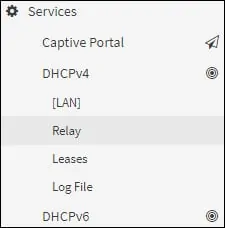
На экране DHCP Relay выполните следующую конфигурацию.
Включить ретранслятор DHCP на интерфейсе - Да
Интерфейс (ы) - LAN
Идентификатор контура приложения и идентификатор агента для запросов - Нет
Сервер назначения - IP-адрес сервера DHCP
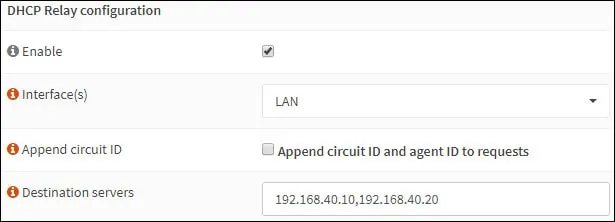
В нашем примере каждый запрос DHCP, полученный на LAN-интерфейсе, будет перенаправлен на серверы DHCP 192.168.40.10 и 192.168.40.20.
Поздравляю! Вы закончили конфигурацию реле OPNSense DHCP.
